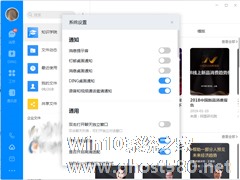-
钉钉电脑版消息提示音怎么关闭?钉钉电脑版消息提示音关闭方法简述
- 时间:2024-11-22 21:07:22
大家好,今天Win10系统之家小编给大家分享「钉钉电脑版消息提示音怎么关闭?钉钉电脑版消息提示音关闭方法简述」的知识,如果能碰巧解决你现在面临的问题,记得收藏本站或分享给你的好友们哟~,现在开始吧!
在用户登录钉钉电脑版后,如果再收到新的消息,这款软件便会通过消息提示音来提醒用户。当然,用户也可以选择关闭消息提示音,毕竟不是所有的新消息都需要在第一时间接收获查看的!那么,钉钉电脑版消息提示音要怎么关闭呢?让我们一起来了解一下。
方法步骤
打开钉钉,点击左上角的人物头像,并在弹出窗口后选取“系统设置”;
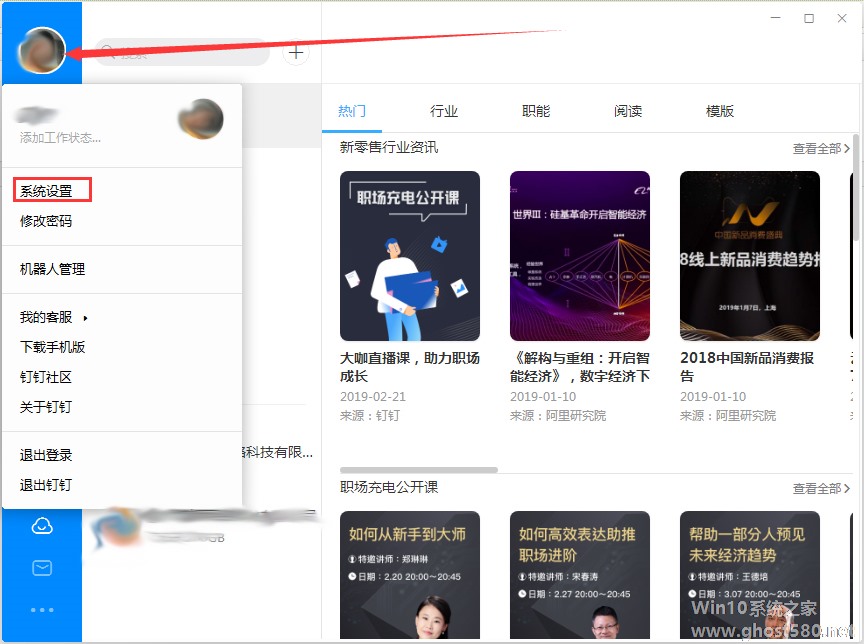
这时可以看到系统设置页面通知一栏下的“消息提示音”正处于开启状态;
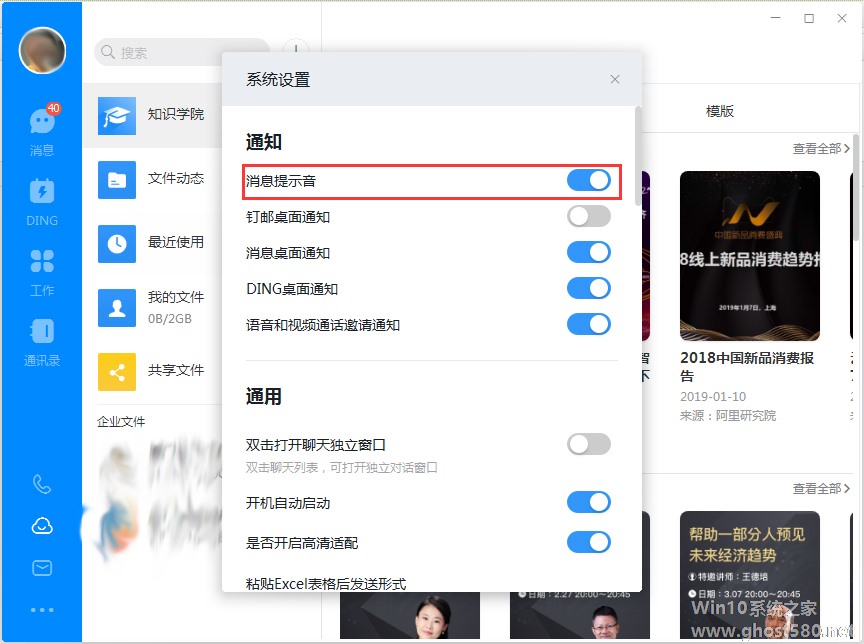
最后,只需要滑动关闭这一功能即可。
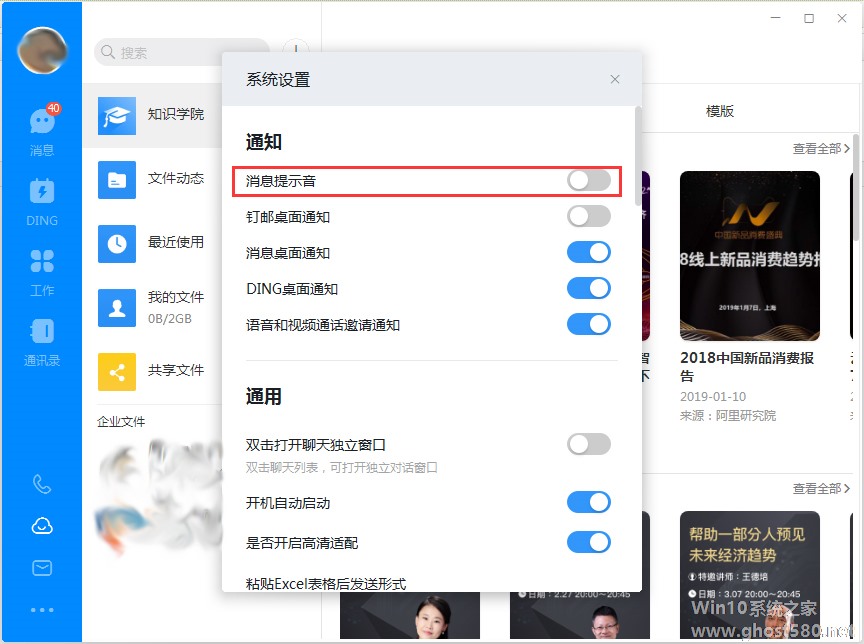
以上就是关于「钉钉电脑版消息提示音怎么关闭?钉钉电脑版消息提示音关闭方法简述」的全部内容,本文讲解到这里啦,希望对大家有所帮助。如果你还想了解更多这方面的信息,记得收藏关注本站~
【此*文为Win10系统之家文♂章,转载请注明出处!】
相关文章
-

钉钉电脑版消息提示音怎么关闭?钉钉电脑版消息提示音关闭方法简述
在用户登录钉钉电脑版后,如果再收到新的消息,这款软件便会通过消息提示音来提醒用户。当然,用户也可以选择关闭消息提示音,毕竟不是所有的新消息都需要在第一时间接收获查看的!那么,钉钉电脑版消息提示音要怎么关闭呢?让我们一起来了解一下。
方法步骤
打开钉钉,点击左上角的人物头像,并在弹出窗口后选取“系统设置”;
这时可以看到系统设置页面通知一栏下的“消息... -

钉钉电脑版消息免打扰怎么设置?钉钉电脑版消息免打扰设置方法简述
和钉钉App一样,用户在钉钉电脑版中也可以将那些无需时刻接收的消息对话设置为免打扰模式。那么,钉钉电脑版消息免打扰该怎么设置?下面小编就来简单介绍一下钉钉电脑版消息免打扰的设置方法,小伙伴们可不要错过了。
方法步骤
登录钉钉电脑版,打开欲开启消息免打扰的对话列表;
点击对话列表右上角的【...】;
这时便会弹出相关的设置窗口,可以看到“... -
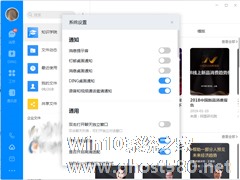
相信有用过钉钉电脑版的朋友都清楚,该软件默认开启了消息桌面通知功能。也就是说,如果感觉大量的消息桌面通知影响了自身的使用体验,也可以手动将之关闭!那么,该如何操作呢?针对这一问题,小编为大家带来了钉钉电脑版桌面通知关闭方法。
方法步骤
打开钉钉,点击左上角的人物头像,并在弹出窗口后选取“系统设置”;
这时可以看到系统设置页面通知一栏下的“消息桌面通... -

在钉钉电脑版收到新的工作通知或相关事务通知后,电脑右下角的“钉钉图标”便会不断闪动。当然,不能否认的是,频频闪动钉钉图标对那些“强迫症”、“处女座”并不是特别的友好!那么,该怎么解决这一问题呢?让我们一起来了解一下。
方法步骤
点击电脑桌面右下角不断闪动的“钉钉”图标;
待窗口弹出后,选取“取消闪动”即可。<imgsrc="http://ww...